如何在桌面和在线上将 AVI 视频文件转换为 FLV
虽然 AVI 和 FLV 是完全不同的视频格式,但您可以 将 AVI 文件转换为 FLV. AVI 是 Microsoft 开发的一种常用的视频格式,用于存储视频和音频。最大的优点是可以高质量地保存内容。但是,它会产生较大的文件大小。另一方面,FLV 是为通过网络提供视频而创建的。因此,在相同条件下,FLV 文件比 AVI 小得多。这可能就是您需要将 AVI 转换为 FLV 的原因。
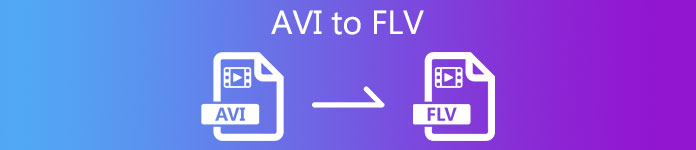
第 1 部分: 在 PC/Mac 上将 AVI 转换为 FLV 的免费软件
市场上有很多专业的视频转换器。但是,一些免费软件与付费软件一样强大,例如 FVC免费FLV视频转换,即使它不要求任何付款。此外,它能够为便携式设备转换 AVI 文件。
最佳 AVI 到 FLV 转换器的主要特点
- 1. 多线程将多个AVI文件转换为FLV。
- 2. 转换时保护并保持原始视频质量。
- 3. 提供多种奖励功能,如视频编辑。
不用说,这是将您的 AVI 文件转换为 FLV 格式而不损失质量的最简单方法。
如何将 AVI 批量转换为 FLV
步骤1: 导入 AVI 文件
首先,您需要在您的计算机上安装最好的 AVI 到 FLV 转换器软件,然后启动它。该软件可免费下载和使用。然后点击 添加文件 按钮在主页界面添加要转换的 AVI 文件。它支持批量转换。

第2步: 将 FLV 设置为输出格式
您可以通过点击编辑视频 编辑 菜单或使用内置媒体播放器预览它们。要选择输出格式,请转到底部,单击并打开 输出格式 下拉列表。前往 一般影片 标签,向下滚动并选择 轻型货车 或相对格式。
小费: 您还可以通过点击更改分辨率和其他参数 设定值 每个标题上的图标。

第三步: 将 AVI 转换为 FLV
接下来,点击 打开文件夹 旁边的按钮 导出目录 字段以选择用于保存 FLV 文件的位置文件夹。最后,点击 兑换 右下角的按钮开始该过程。完成后,您将在位置文件夹中找到输出。

第 2 部分:如何在线将 AVI 转换为 FLV
考虑到便利性,网络视频转换器越来越受欢迎是有道理的。大多数网络应用程序都有各种缺点,例如文件大小限制。然而, FVC免费在线视频转换器 是例外。它不仅易于使用,而且可以让您在没有文件大小、水印或其他限制的情况下转换视频。它可以在主要的网络浏览器中顺利运行,如 Chrome、Firefox、Safari 等。
步骤1: 当您需要将 AVI 转换为 FLV 时,请打开浏览器。将 https://www.free-videoconverter.net/free-online-video-converter/ 复制并粘贴到地址栏中,然后点击 输入 按钮打开主页。点击 添加文件进行转换 按钮下载启动器。

第2步: 当启动器弹出时,单击 添加文件 按钮并上传您要转换的 AVI 文件。该网络应用程序能够一次转换多个视频。接下来,转到底部的格式部分并选择 轻型货车.
小费:要更改分辨率、视频编解码器和其他选项,请单击 齿轮 图标以打开“设置”对话框。

第三步: 打 兑换 按钮开始在线将 AVI 转换为 FLV。等待该过程完成,然后将 FLV 文件下载到您的硬盘驱动器。
在这里您可能会喜欢:
第 3 部分:关于 AVI 到 FLV 的常见问题解答
我可以将 YouTube 视频转换为 FLV 吗?
有两种方法可以将 YouTube 视频转换为 FLV。下载 YouTube 视频时,您可以选择 FLV 格式直接转换。当然,您可以下载视频,然后使用视频转换器将其转换为 FLV。
FLV 比 AVI 更好吗?
这很难说。 FLV 生成的文件大小比 AVI 小,但会损坏视频质量。这意味着 FLV 可以帮助您节省设备空间,而 AVI 提供更好的观看体验。
如何打开 FLV 视频?
FLV 是一种常用的视频格式,因此大多数媒体播放器都可以对其进行解码,例如 VLC、BS Player、MK Player 等。但是,您无法在没有视频转换器的移动设备上播放 FLV。
结论
本指南分享了在 Windows 和 Mac 上将 AVI 视频文件转换为 FLV 格式的两种方法。网络视频转换器应用程序是一种在线完成工作的便携式方式。 FVC Free FLV Converter 可以在没有互联网连接的情况下转换桌面上的视频文件。此外,输出质量很棒。更多问题?请在此帖子下方的评论区留下您的信息与我们联系。



 视频转换大师
视频转换大师 屏幕录影大师
屏幕录影大师








